DCP-L2500D
Vanliga frågor & felsökning |
Skriv ut båda sidorna av papperet eller ett häfte automatiskt
Vid 2-sidig utskrift:
- Välj papperstorleken A4, Letter, Legal eller Folio när du använder automatisk dubbelsidig utskrift.
- Kontrollera att den bakre luckan är stängd på rätt sätt.
- Om papperet är böjt, räta ut det och sätt tillbaka det i pappersfacket
- Använd vanligt papper eller tunt papper. Använd INTE papper av dokument- eller värdepapperskvalitet.
- Om papperet är för tunt kan det skrynklas.
- Risk för pappersstopp eller dålig utskriftskvalitet föreligger vid bruk av den manuella dubbelsidiga funktionen.
Om du vill ställa in automatisk utskrift av 2-sidiga eller häften i skrivardrivrutinen följer du anvisningarna nedan:
OBS: Illustrationerna nedan är från en representativ produkt och operativsystem och kan skilja sig från din Brother-maskin och ditt operativsystem.
Se till att du har installerat det senaste kompletta programpaketet
> Klicka här om du vill ladda ner det kompletta programpaketet från Nedladdningar
Windows-användare
-
Du kan antingen ställa in 2-sidig/broschyrutskrift för ett enda jobb eller ställa in drivrutinen för så att alla efterföljande utskriftsjobb skrivs ut med 2-sidig/broschyrutskrift.
Enstaka jobb:- I programmet som du vill skriva ut från väljer du utskriftsalternativet.
- Klicka PÅ EGENSKAPER för att öppna fönstret Utskriftsinställningar. Fortsätt till STEG 2.
(Stegen varierar beroende på vilket program du använder.)
Alla jobb:- Öppna Utskriftsinställningar. ( Klicka här för att se detaljer om hur man öppnar Utskriftsinställningar.
- Fortsätt till STEG 2.
-
Gör något av följande:
- För Windows-skrivardrivrutin (2-sidig utskrift eller utskrift av häfte)
- För Windows BR-Script-skrivardrivrutin (2-sidig utskrift) (endast tillgängliga modeller)
För Windows skrivardrivrutin (2-sidig utskrift eller utskrift av häfte):
-
Gör något av följande på fliken grundläggande i listrutan 2-sidigt/häfte :
- Dubbelsidi När du vill skriva ut på båda sidorna av papperet automatiskt väljer du det här alternativet.
- Häfte: När du vill skriva ut som ett häfte automatiskt markerar du det här alternativet. Om du vill göra häftet viker du de utskrivna sidorna i mitten. När du använder funktionen för utskrift av häften bör du observera att pappersstorleken, orienteringen, källan och andra inställningar måste vara oförändrade för hela dokumentet.
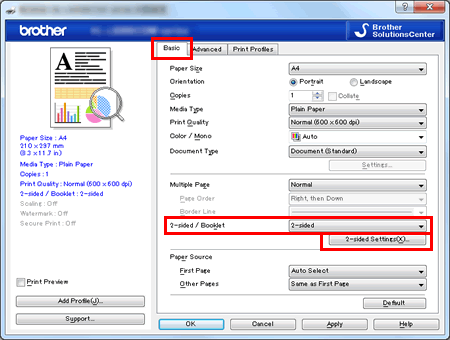
- Klicka på knappen 2-sidiga inställningar .
-
Beroende på om du har valt 2-sidigt eller häfte kan du justera följande inställningar:
Dubbelsidig utskrift- 2-sidig typ: Det finns fyra (4) typer av 2-sidiga bindningsriktningar tillgängliga för varje orientering - stående eller liggande.
- Bindningsförskjutning: Om du markerar det här alternativet kan du också ange förskjutningen för bindningen i tum eller millimeter.
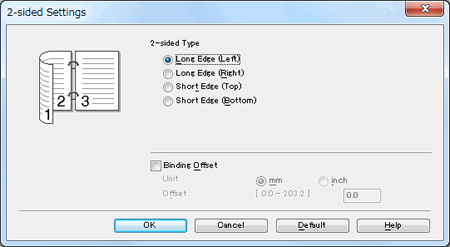
Utskrift av häfte:- 2-sidig typ: Det finns två (2) typer av 2-sidiga bindningsriktningar tillgängliga för varje orientering - stående eller liggande.
- Metod för utskrift av häfte: När du väljer Dela in i uppsättningar : Med det här alternativet kan du vika i mitten av de mindre enskilda häftesuppsättningarna utan att behöva ändra sidnumrets ordning. Du kan ange antalet ark i varje mindre broschyruppsättning (från 1 till 15). Detta alternativ kan vara till hjälp när det utskrivna häftet som har ett stort antal sidor ska vikas.
- Bindningsförskjutning: Om du markerar det här alternativet kan du också ange förskjutningen för bindningen i tum eller millimeter.
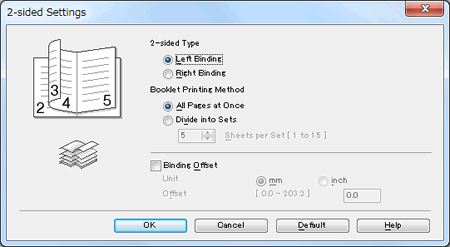
- Klicka på OK. Fortsätt till STEG 3.
För Windows BR-Script-skrivardrivrutin (2-sidig utskrift) (endast tillgängliga modeller):
-
På fliken Layout väljer du Vänd på kortsidan eller Vänd på långsidan i Skriv ut på båda sidor.
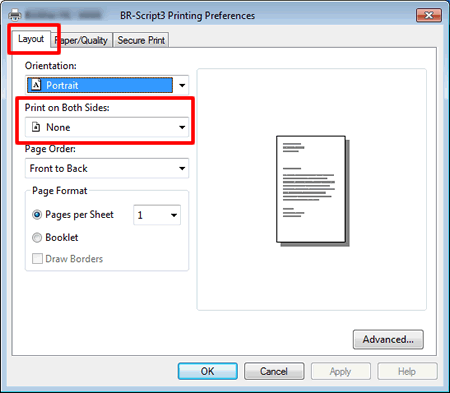
- Fortsätt till STEG 3.
- Klicka på Verkställ => OK.
-
Om du skriver ut ett enstaka jobbklickar du på OK eller SKRIVER UT i dialogrutan Skriv ut för att starta utskriftsjobbet.
Om du konfigurerar för alla jobbär drivrutinen nu konfigurerad och alla efterföljande utskriftsjobb använder de valda inställningarna.
Macintosh-användare:
(För modeller med nätverksfunktioner)
den här inställningen är tillgänglig till MacOS 10.15.
- I programmet som du vill skriva ut från väljer du utskriftsalternativet.
- I listrutan program väljer du Layout.
-
I listrutan dubbelsidig väljer du bindning längs långsidan eller bindning längs kortsidan.
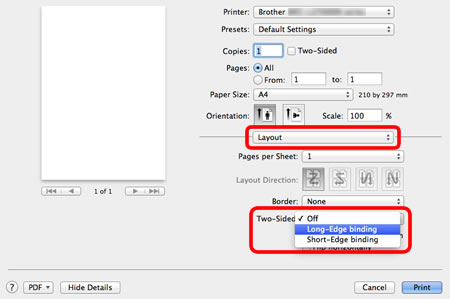
-
Så här sparar du den här inställningen för framtida 2-sidig utskrift:
- Välj Spara som... eller Spara aktuella inställningar som förinställning... i listrutan förinställningar .
- Ange ett namn för förinställningen och klicka på OK.
- Klicka på PRINT. Dokumentet skrivs ut med de valda alternativen.
